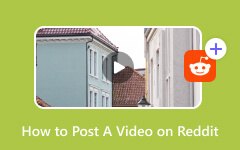Google Drive Video Still Processing: Feil og løsninger å fikse
Googles drakter som Drive og Bilder har vært gode plattformer for å holde filer. De tilbyr enorme lagringsplasser som folk kan mobilisere for tonnevis med filinnsamling. Men som alle vet, er ingen og ingenting perfekt i denne verden. Og en del av ufullkommenhetene til de to plattformene er feilen vi ofte opplever: feilen til Google for å spille av videoer. Og de som møtte det nevnte problemet for første gang visste ikke hva de skulle gjøre. På samme måte, hvis du også gjorde det, så er i dag din heldige dag for å støte på dette innlegget. Du vil kunne identifisere de ovennevnte videobehandlingsfeilene med svarmiddelet for å fikse dem.
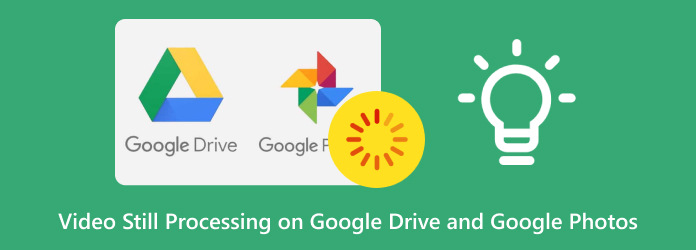
Del 1. Årsaker og eksempler på Google Foto- og Google Drive-videofeil
Du kan støte på forskjellige feil når du spiller av videoen du laster opp til Google Disk, som også er mulige feil du kan ha på Google Foto. Her er listen over feilene.
- • "Vi behandler denne videoen. Kom tilbake senere eller last ned videoen nå."
- • "Google Disk kan ikke fullføre behandlingen av videoen."
- • "Google Disk-videoen behandles fortsatt. Kom tilbake senere."
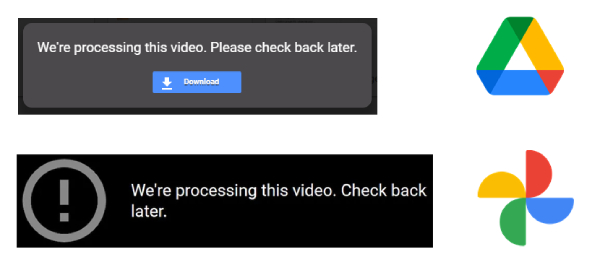
Hva betyr feilene?
Slike feil blir ofte lagt ut på skjermen din når du blir fristet til å spille, og last ned videoen på Disk etterpå. Så, hva betyr disse feilene? Alle faller inn i et vanlig problem: videoen kan ikke spilles av på Google Disk. Videre indikerer det at videoen virkelig ble lastet opp til Google Drive, men ble sittende fast på den delen der Google behandler den.
Hvor lang tid tar det før Google Drive behandler en video?
Det er tre hovedfaktorer Google Drive tar i betraktning når videoen behandles, og disse faktorene spiller en stor rolle i Google Disks videobehandlingstid. Faktorene er internetthastigheten, filstørrelsen og enheten du bruker. Dette betyr at hvis du laster opp en video med 1 GB størrelse hvis internett og enheten din er bra, så vil Google Drive laste opp og behandle den på omtrent 15-25 minutter.
Hvorfor oppstår feilene i Google Disk og Google Foto?
I tillegg til faktorene som er gitt ovenfor, kan Google Disk- og Google Photos-behandlingsvideo fortsatt bli avbrutt av noen grunner, som angitt nedenfor.
Dårlig internettforbindelse
En av faktorene som gjør at plattformen tar lengre tid å behandle videoen er en ustabil internettforbindelse. Dette fører også til at behandlingen ikke blir vellykket og derfor blir feil.
Utilstrekkelig med tillatelse
Det kan hende du mangler tillatelse til å spille av videoene som er delt i Google Disk, og du vil ikke kunne åpne den. Og ja, denne feilen oppleves bare når du ikke er distributør av filen.
Utilstrekkelig intern lagring
Google Disk og Bilder tilbyr en sjenerøs mengde lagringsplass, men du bør overvåke den og derfor være oppmerksom på effekten av å nå maksimal lagringsplass. Google Foto og Google Disk spiller ikke av videoen med lite lagringsplass.
Ustøttet videoformat
Google Drive og Bilder støtter forskjellige videoformater, inkludert WMV, AVI, MP4, FLV, WebM, 3GPP, MTS og MOV. Derfor, hvis videoen din er kodet i et annet format enn det nevnte formatet, for eksempel SWF-videoen, vil den egentlig ikke spilles av. I dette tilfellet kan du først prøve å konvertere SWF til MP4; mange gratis online-konverterere kan gjøre det.
Del 2. Slik fikser du feilen med å spille av videoer på Google Disk og bilder
Sjekk og start Internett på nytt
Få fart på opplastingen og prosessen av videoen ved å sjekke internettforbindelsen din. Du må ha dedikert internett når du laster opp videofilene dine, så det ville være bedre å starte ruteren på nytt først.
Gi en fullstendig tillatelse til filen
Hvis du er mottakeren, be deleren om å gi deg full tillatelse til å åpne videoen. På den andre siden av mynten, hvis du er deleren, la mottakeren få full tilgang til videoen ved å gi tillatelse og navigere til innstillingene. Hvis din venns Disk eller Google Photos ikke kan laste ned videoen, kan du angi den ved å høyreklikke på videoen og deretter klikke på Del>Del>Innstillinger(coggle-knapp). I det åpne vinduet, veksle mellom alternativene for å la mottakeren skrive ut, kopiere og laste ned videoen.
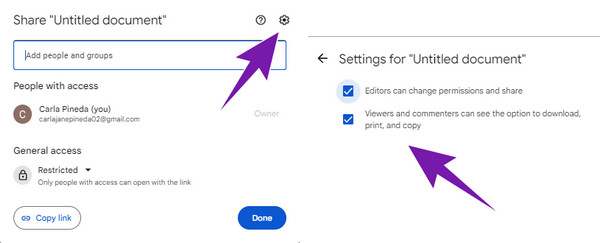
Fjern cache-data
Å tømme cachene på Drive og Photos er også en klok idé. Dette er for å forbedre opplevelsen din når du mobiliserer appene. Informasjonskapsler og cacher spiller en stor rolle i feil på alle apper, noe som gjør at de kjører veldig sakte. Når det er sagt, her er hvordan du sletter alle cachene på Google Disk. Klikk på Ellipsis>Flere verktøy> Tøm nettlesing -knappen, veksle mellom alle cache-alternativene du vil tømme og trykk på Slett data knapp.
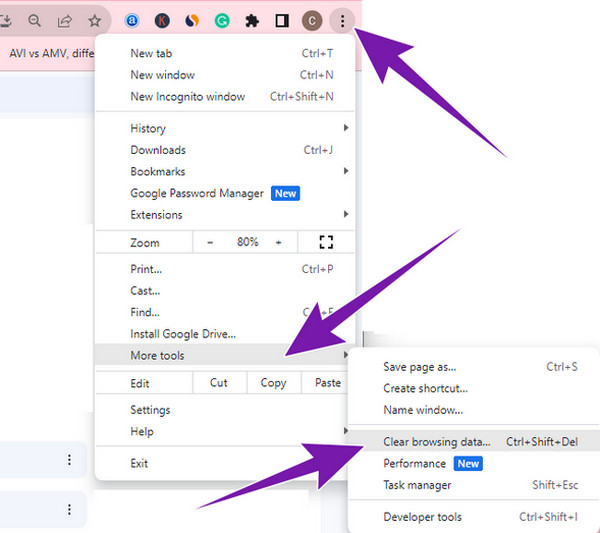
Last ned behandlingsvideoen
Det kan også være lurt å laste ned og spille av behandlingsvideoen med de andre spillerne. Husk at når Google Disk og Bilder ikke kan behandle videoen, vil det være et godt skritt å prøve å eie den for å lykkes med å spille den stille. Du må imidlertid sørge for at videoen som deles med deg er nedlastbar. I så fall, her er hvordan du kan hente videoen fra en delt lenke.
Trinn 1Gå til disken din Delt med meg og se etter videoen som ble delt med deg fra datoen den ble delt.
Trinn 2Hold musepekeren over til videoen og høyreklikk på den.
Trinn 3Når du er ferdig, trykker du på Last ned og vent til prosessen er ferdig.
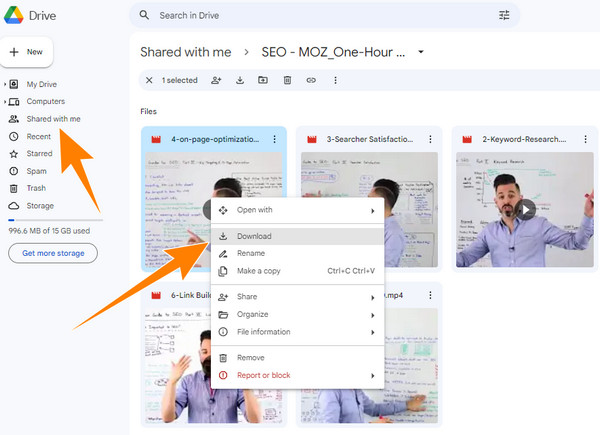
Bruk en reservespiller
Når du har gjort alt for å fikse feilene, men det virker som ingenting skjer på grunn av virkelig dårlig internett, ville det være best å ha en backup-spiller. Denne spilleren lar deg åpne og spille av alle videoene dine i forskjellige formater, selv uten hjelp fra internett. Vi presenterer tidens spiller, Tipard Blu-ray-spiller. Dette er en fantastisk programvare som lar deg spille av nesten alle digitale videoer, inkludert DVDer og Blu-rayer også. Og hvis du ikke får utmerket videokvalitet fra Google Drive, kan dette programmet være ditt beste alternativ. Slik kan du spille av de nedlastede sikkerhetskopivideoene med den.
Trinn 1Start spilleren etter at du har installert den på datamaskinen. Deretter laster du opp videoen du vil spille av ved å klikke på Åpne fil knapp.
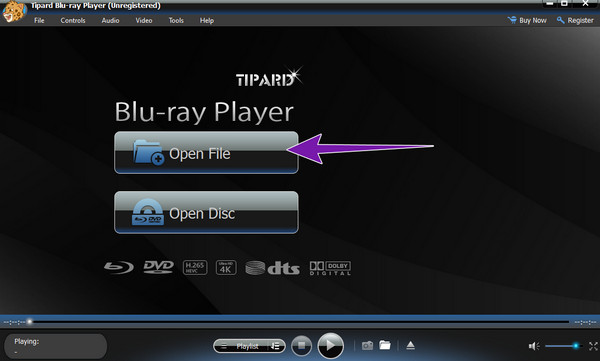
Trinn 2Deretter velger du videoen du vil spille fra mappen for å laste opp videoen. Når den er lastet inn, vil avspillingsknappene vises nederst i grensesnittet.
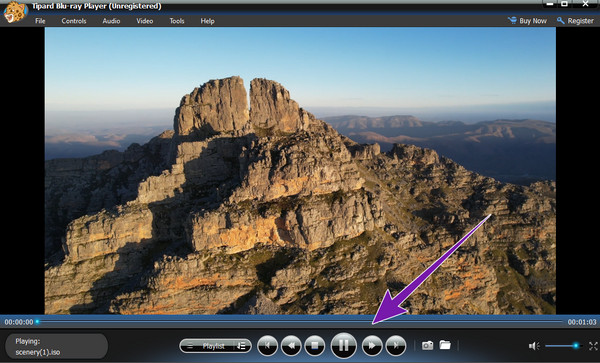
Trinn 3Nyt videoen ved å navigere i avspillingskontrollen og de andre funksjonene som er tilgjengelige på grensesnittet.
OBS: Hvis du ikke kan laste ned en video fra Google Foto, kan du sende den til sosiale medier og laste den ned der.
Del 3. Vanlige spørsmål om Google Disk og bilder
Er det en størrelsesgrense for den opplastede videoen på Google Disk?
Ja. Google Disk begrenser de opplastede filene til opptil 1 GB gratis. Hvis du vil ha mer lagringsplass, kan du kjøpe en premium. Eller du kan komprimere videoen for Google Disk for en vellykket opplasting.
Komprimerer Google Foto videokvaliteten?
Ja, Google Photos komprimerer videokvaliteten når den lagres med mulighet for å spare lagring.
Hvor lang tid tar det å laste opp en 10 GB film til Google Disk?
Opplastingsprosessen vil alltid avhenge av Internetts opplastingshastighet. Jo tregere det er, jo lenger er det, noe som vil ta timer å fullføre.
Hvorfor er Google Disk-video bare 360p?
Dette er bare den første toppen av Google Disk når videoene lastes opp. Dette er for å forutse tilgjengelig fillagring. Hvis du har en enorm lagringsplass, vil plattformen til slutt endre videokvaliteten til den opprinnelige.
Hvordan øker jeg videobehandlingen på Google Disk?
I virkeligheten er det ingen måte å spesifikt fremskynde behandlingen på Google Disk. Du må sørge for at Internett er raskt, videoen er i et støttet format og at lagringsplassen din er tilstrekkelig.
konklusjonen
Det er virkelig frustrerende å forholde seg til Google Disk-videostillbehandler feil. Det er derfor vi er beæret over å gi deg gode løsninger på dette innlegget. Hvis du har venner med samme kamp, del denne artikkelen med dem. Derfor, hvis du bare vil at en god spiller skal spille av videoen din uten å miste kvaliteten, oppfordrer vi deg til å bruke Tipard Blu-ray-spiller.